Le traduzioni sono generate tramite traduzione automatica. In caso di conflitto tra il contenuto di una traduzione e la versione originale in Inglese, quest'ultima prevarrà.
Usa il self-service generativo basato sull'intelligenza artificiale con Amazon Q in Connect
Suggerimento
Dai un'occhiata a questo corso del AWS Workshop: Personalizzazione di Amazon Q in Connect Self-Service
Amazon Q in Connect supporta casi d'uso self-service per i clienti nei canali di chat e voce (IVR). Può:
-
Rispondi alle domande dei clienti.
-
Fornisci step-by-step una guida.
-
Completa azioni come riprogrammare appuntamenti e prenotare viaggi.
Quando i clienti hanno bisogno di ulteriore assistenza, Amazon Q in Connect la trasferisce senza problemi agli agenti, preservando il contesto dell'intera conversazione.
Indice
Strumenti di sistema predefiniti
Amazon Q in Connect è dotato dei seguenti strumenti integrati che funzionano out-of-the-box:
-
DOMANDA: fornisce risposte e raccoglie informazioni pertinenti quando nessun altro strumento è in grado di rispondere direttamente alla richiesta.
-
ESCALATION: Trasferimento automatico a un agente quando i clienti richiedono assistenza umana.
Nota
Quando è selezionato ESCALATION, utilizza il ramo Error del blocco di input Get customer.
-
CONVERSAZIONE: avvia un dialogo di base quando non c'è alcuna intenzione specifica del cliente.
-
COMPLETA: Conclude l'interazione quando le esigenze del cliente vengono soddisfatte.
-
FOLLOW_UP_QUESTION: consente conversazioni più interattive e di raccolta di informazioni con i clienti. Per ulteriori informazioni sull'utilizzo di questo strumento, consulta. Strumento FOLLOW_UP_QUESTION
È possibile personalizzare questi strumenti predefiniti per soddisfare requisiti specifici.
Configura il self-service
Segui questi passaggi per abilitare Amazon Q in Connect per il self-service:
-
Abilita Amazon Q in Connect nel tuo bot Amazon Lex attivando AMAZON. QinConnectIntent. Per istruzioni, consultare Creare un Amazon Q in Connect intent.
-
Aggiungi un Amazon Q in Connect blocco al tuo flusso.
-
Aggiungi un Recupera input cliente blocco al flusso per specificare:
-
Quando Amazon Q in Connect dovrebbe iniziare a gestire le interazioni con i clienti.
-
Quali tipi di interazioni deve gestire.
Per istruzioni, consultare Crea un flusso e aggiungi il tuo bot di intelligenza artificiale conversazionale.
-
-
(Facoltativo) Aggiungi un Verifica attributi contatto blocco al flusso e configuralo per determinare cosa deve succedere dopo che Amazon Q in Connect avrà completato il turno della conversazione: nella sezione Attributo da verificare, imposta le proprietà come segue:
-
Imposta namespace = Lex
-
Set Key = attributi della sessione
-
Imposta la chiave dell'attributo di sessione = Strumento
Amazon Q in Connect salva il nome dello strumento selezionato come attributo di sessione Lex. È quindi possibile accedere a questo attributo di sessione utilizzando il blocco Check contact attributes.
-
-
(Facoltativo) Definisci la logica di routing in base allo strumento selezionato da Amazon Q in Connect:
-
Indirizza le risposte COMPLETE per terminare l'interazione.
-
Indirizza le risposte personalizzate degli strumenti (come TRIP_BOOKING) a flussi di lavoro specifici.
L'immagine seguente mostra un esempio di come è possibile prendere una decisione di routing in base a ciò che decide Amazon Q in Connect.
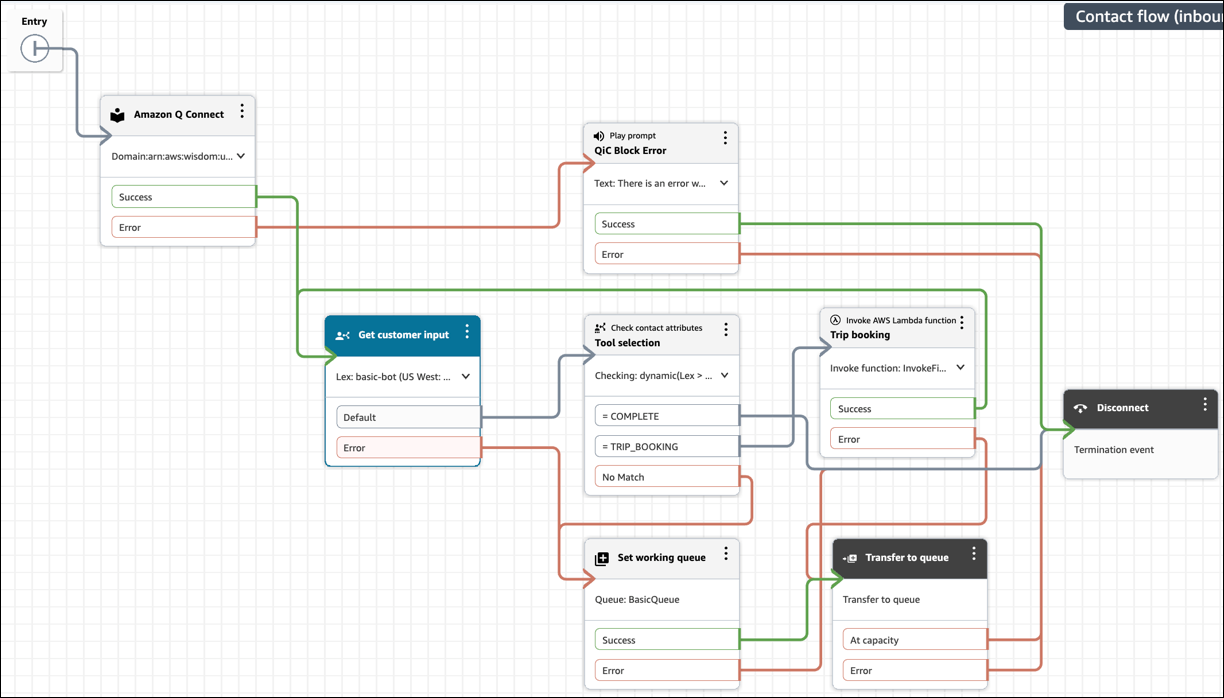
-
Azioni personalizzate per il self-service
Puoi estendere le funzionalità di Amazon Q in Connect aggiungendo strumenti personalizzati. Questi strumenti possono:
-
Surface next best actions per i clienti.
-
Delega le attività ai bot Amazon Lex esistenti.
-
Gestisci casi d'uso specializzati.
Quando aggiungi uno strumento personalizzato al prompt dell'intelligenza artificiale:
-
Includi esempi pertinenti per aiutare Amazon Q in Connect a selezionare le azioni appropriate.
-
Usa il Verifica attributi contatto blocco per creare una logica di ramificazione.
-
Quando configuri Controlla gli attributi dei contatti, nella sezione Attributo da controllare, inserisci il nome dello strumento personalizzato.
L'immagine seguente mostra che è specificato uno strumento personalizzato denominato TRIP_BOOKING.
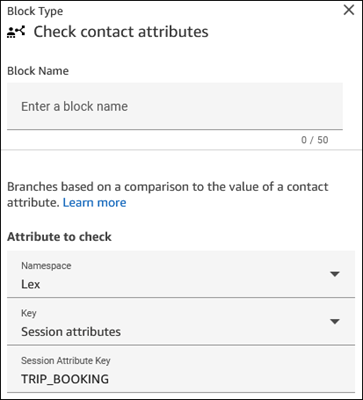
-
Esempio: disambiguate l'intenzione del cliente
Puoi creare un assistente AI generativo che raccolga informazioni prima di inviarle a un agente. Ciò richiede:
-
Nessuna configurazione della knowledge base.
-
Semplici istruzioni per raccogliere informazioni.
-
Step-by-step guide per presentare le informazioni agli agenti. Per ulteriori informazioni, consulta Visualizza il contesto del contatto nell'area di lavoro dell'agente quando un contatto inizia in Amazon Connect.
Di seguito è riportato un esempio di definizione dello strumento per la disambiguazione. È possibile rimuovere tutti gli strumenti predefiniti tranne CONVERSATION e aggiungere un nuovo strumento personalizzato chiamato HANDOFF:
tools: - name: CONVERSATION description: Continue holding a casual conversation with the customer. input_schema: type: object properties: message: type: string description: The message you want to send next to hold a conversation and get an understanding of why the customer is calling. required: - message - name: HANDOFF description: Used to hand off the customer engagement to a human agent with a summary of what the customer is calling about. input_schema: type: object properties: message: type: string description: Restatement to the customer of what you believe they are calling about and any pertinent information. MUST end with a statement that you are handing them off to an agent. Be as concise as possible. summary: type: string description: A list of reasons the customer has reached out in the format <SummaryItems><Item>Item one</Item><Item>Item two</Item></SummaryItems>. Each item in the Summary should be as discrete as possible. required: - message - summary
Esempio: consigliare un'azione a un cliente
Puoi configurare le azioni migliori successive Amazon Connect utilizzando i flussi. Puoi anche configurare azioni automatizzate e creare step-by-step guide per fornire azioni basate sull'interfaccia utente ai clienti. Per ulteriori informazioni, consulta Step-by-step Guide per configurare l'area di lavoro degli agenti Amazon Connect. Amazon Q in Connect salva il nome dello strumento selezionato come attributo di sessione Lex. È quindi possibile accedere all'attributo utilizzando il blocco di flusso Check contact attributes.
Ecco un esempio di definizione dello strumento per prenotare un viaggio:
name: TRIP_BOOKING description: Tool to transfer to another bot who can do trip bookings. Use this tool only when the last message from the customer indicates they want to book a trip or hotel. input_schema: type: object properties: message: type: string description: The polite message you want to send while transferring to the agent who can help with booking. required: - message
Quando utilizzi il blocco di flusso Check contact attributes per determinare quale strumento Amazon Q in Connect ha selezionato, puoi prendere decisioni di ramificazione per selezionare la step-by-step guida pertinente per quell'utente. Ad esempio, se un cliente desidera prenotare un viaggio durante un'interazione via chat self-service, puoi:
-
Abbina la risposta dello strumento TRIP_BOOKING nel tuo flusso.
-
Percorso verso la guida appropriata step-by-step.
-
Visualizza l' step-by-stepinterfaccia direttamente nella finestra di chat del cliente.
Per ulteriori informazioni sull'implementazione delle step-by-step guide in chat, consultaDistribuisci step-by-step guide nelle chat di Amazon Connect.
Strumento FOLLOW_UP_QUESTION
Lo strumento FOLLOW_UP_QUESTION migliora le funzionalità self-service di Amazon Q in Connect abilitando conversazioni più interattive e di raccolta di informazioni con i clienti. Questo strumento funziona insieme agli strumenti predefiniti e personalizzati. Aiuta a raccogliere le informazioni necessarie prima di determinare l'azione da intraprendere.
Il codice seguente mostra la configurazione dello strumento FOLLOW_UP_QUESTION.
- name: FOLLOW_UP_QUESTION description: Ask follow-up questions to understand customer needs, clarify intent, and collect additional information throughout the conversation. Use this to gather required details before selecting appropriate actions. input_schema: type: object properties: message: type: string description: The message you want to send next in the conversation with the customer. This message should be grounded in the conversation, polite, and focused on gathering specific information. required: - message
Lo strumento FOLLOW_UP_QUESTION integra gli strumenti definiti consentendo ad Amazon Q in Connect di raccogliere le informazioni necessarie prima di decidere quale azione intraprendere. È particolarmente utile per:
-
Disambiguazione degli intenti
Quando l'intento del cliente non è chiaro, utilizza questo strumento per porre domande chiarificatrici prima di selezionare l'azione appropriata.
-
Raccolta di informazioni
Raccogli i dettagli necessari per completare un'attività o rispondere a una domanda.
Esempio di caso d'uso FOLLOW_UP_QUESTION
Per un bot self-service progettato per segnalare le frodi, puoi definire uno strumento denominato CONFIRM_SUBMISSION per raccogliere informazioni specifiche dal cliente:
- name: CONFIRM_SUBMISSION description: Confirm all collected information and finalize the report submission. input_schema: type: object properties: message: type: string description: A message reviewing all of the collected information and asking for final confirmation before submission. report_details: type: string description: The user's report or complaint details reporter_info: type: string description: Reporter's contact information (if provided) or "Anonymous" subject_info: type: string description: Information about the individual or business being reported required: - message - report_details - reporter_info - subject_info
Tuttavia, puoi utilizzare invece lo strumento FOLLOW_UP_QUESTION per raccogliere queste informazioni step-by-step, come mostrato nell'esempio seguente:
- name: FOLLOW_UP_QUESTION description: Ask follow-up questions to understand customer needs and collect additional information throughout the complaint process. Use this for all information gathering steps including confidentiality preferences, contact info, subject details etc. input_schema: type: object properties: message: type: string description: The message you want to send next in the conversation with the customer. This message should be grounded in the conversation and polite. Use this for asking clarification questions, collecting contact information, gathering subject details, and all other follow-up steps in the complaint process. required: - message
Istruzioni rapide
Aggiungi istruzioni al prompt per indicare al tuo bot self-service quando utilizzare lo strumento FOLLOW_UP_QUESTION. Per esempio:
CRITICAL: Use FOLLOW_UP_QUESTION for all information gathering steps after the initial analysis. Do NOT proceed to other tools until you have collected all required information. Use this tool to disambiguate customer intent when unclear. When using FOLLOW_UP_QUESTION: 1. Ask one specific question at a time 2. Focus on collecting required information for the most likely intent 3. Be conversational but direct 4. Acknowledge information the customer has already provided 5. Only move to other tools (like CONFIRM_SUBMISSION or TRIP_BOOKING) when you have all required information
Conversazioni di esempio
Di seguito sono riportati tre esempi di conversazioni che mostrano lo strumento FOLLOW_UP_QUESTION in uso.
-
Esempio 1: quando un cliente chiede informazioni sulla segnalazione di una frode, il modello deve raccogliere informazioni (ad esempio
report_details,reporter_info,subject_info) dal cliente per creare un rapporto. Invece di utilizzare uno strumento personalizzato denominato CONFIRM_SUBMISSION tool per raccogliere le informazioni, questo esempio mostra come iniziare a raccogliere le informazioni richieste utilizzando lo strumento FOLLOW_UP_QUESTION. -
Esempio 2: questo esempio continua lo stesso tema, mostrando le informazioni alternative che possono essere recuperate per le informazioni di contatto del reporter utilizzando lo strumento FOLLOW_UP_QUESTION.
-
Esempio 3: questo esempio indica come il modello deve rispondere alle richieste vaghe del cliente e chiarire le cose utilizzando lo strumento FOLLOW_UP_QUESTION.
<examples> <example> <conversation> [CUSTOMER] I want to report someone who I think is committing fraud </conversation> <thinking> The customer wants to report fraud. I need to collect specific information including details about the suspected fraud, reporter information, and subject information. I'll start by asking about the suspected fraudulent activity. </thinking> <tool> [FOLLOW_UP_QUESTION(message="I'd be happy to help you report suspected fraud. Could you please describe the fraudulent activity you've observed?")] </tool> </example> <example> <conversation> [AGENT] Can you provide me your full address? [CUSTOMER] I don't feel comfortable sharing my address </conversation> <thinking> The caller declined to share their address. I should respect their privacy concerns while still trying to collect alternative contact information. </thinking> <tool> [FOLLOW_UP_QUESTION(message="I understand your privacy concerns. That's completely fine. Would you be comfortable providing a phone number or email address instead? Or you can choose to remain anonymous.")] </tool> </example> <example> <conversation> [CUSTOMER] I'm not getting my benefit payments anymore </conversation> <thinking> The customer is reporting a payment issue. This sounds like a general service issue rather than fraud. I should clarify if they need assistance with their benefits. </thinking> <tool> [FOLLOW_UP_QUESTION(message="I'm sorry to hear about the issue with your payments. To help me understand better, could you tell me when you last received a payment and if you've received any notification about why they stopped?")] </tool> </example> </examples>